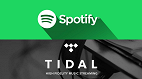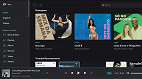Por vezes estamos escutando uma música em nosso smartphone e ela é interrompida devido a notificações de outros aplicativos. Isso faz com que percamos a experiência de ouvir uma faixa de um álbum com tranquilidade ou empolgação. Como a reprodução de músicas dependem somente de um aplicativo de streaming, há uma forma de evitar que nossas audições sejam interrompidas através de uma funcionalidade presente em celulares Android.
Bem-estar digital
Com a chegada do Android 10, diversos smartphones ganharam um conjunto de ferramentas chamado "Bem-estar digital". Através deste pacote de funcionalidades, é possível saber informações como:
- Quais aplicativos são utilizados com mais frequência, onde são exibidas informações através de um gráfico e tempo de uso de cada app.
- Quantas vezes o celular foi desbloqueado.
- Quantas notificações foram recebidas.
Porém, as principais funções deste pacote estão na capacidade de controlar a utilização dos aplicativos. Através do "Bem-estar digital" é possível:
- Definir o tempo de uso diário para cada aplicativo (quando o tempo acaba, o app é pausado até o resto do dia).
- Ativar o modo "hora de dormir", alterando as cores da tela e bloqueando notificações.
- Ativar o modo "sem distrações", controlando quando determinado app poderá funcionar.
Como evitar que as notificações alterem o volume da música no Android
Pensando em uma forma de melhorar a experiência ao ouvir músicas em plataformas de streaming como Spotify, Tidal, Deezer, Apple Music, Amazon Music, YouTube Music, entre outras, foi feito este tutorial. Ao seguir os passos abaixo, você irá evitar que um aplicativo interrompa ou diminua o volume da música ao emitir uma notificação.
Passo 01 - Acesse as configurações de seu smartphone (Android 10 ou superior), role para baixo até encontrar a opção "Bem-estar digital e controle dos pais".
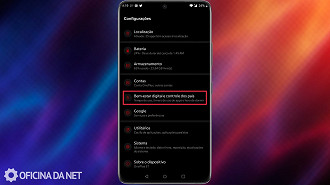
Passo 02 - Selecione o "modo sem distrações" para configurar quais aplicativos deixarão de notificar, de forma escrita e sonoramente, enquanto você estiver ouvindo sua música.
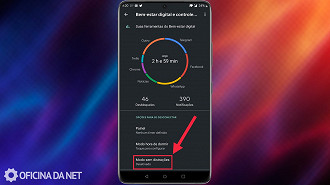
Passo 03 - Selecione quais aplicativos que geralmente geram notificações enquanto você está utilizando o Spotify, Tidal, Deezer, Apple Music, Amazon Music, YouTube Music ou outro serviço de streaming de música. Indico bloquear os apps de e-mail, serviços de compra, jogos, redes sociais e mensagens (Exemplo: WhatsApp, Telegram e Messenger).
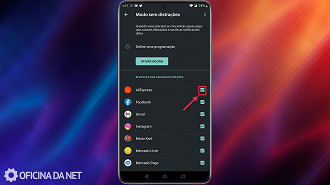
Passo 04 - Selecione o botão "ativar agora" caso queira ativar o bloqueio dos aplicativos selecionados naquele momento.
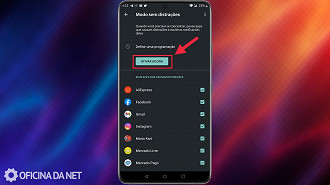
Passo 05 - Para facilitar a ativação do modo "sem distrações", basta abrir a barra de notificações (push notifications) do seu celular arrastando o dedo do topo da tela inicial para baixo.
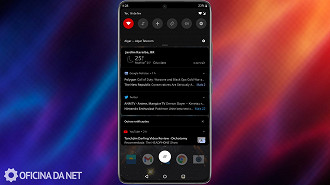
Passo 06 - Faça o mesmo movimento de arrastar o dedo do topo da tela inicial para baixo para expandir as opções de funções rápidas para encontrar o ícone do "modo sem distrações". Caso encontre, basta segurar o ícone e arrastar para as o topo, facilitando assim quando for selecioná-lo novamente.
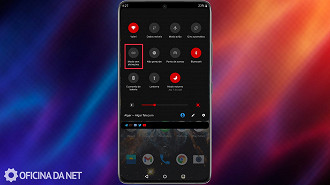
Passo 07 - Caso não encontre o "modo sem distrações" na barra de notificações, selecione o símbolo de "lápis" embaixo do lado direito.
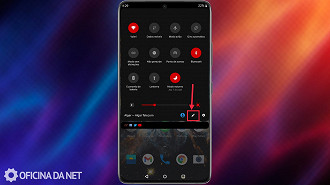
Passo 08 - Após localizar o ícone "modo sem distrações", basta pressionar e arrastar para levá-lo até o topo.
Alternativa menos extrema
A utilização do "modo sem distrações" pode ser um pouco extrema para alguns, pois ela impede que o usuário receba notificações tanto escritas (na aba de notificações) quanto sonoras (toques). Se você deseja somente não ouvir o som das notificações e quer que os aplicativos continuem a funcionar e notificar na tela do celular ao desbloquear, a solução é a função "não perturbe".
Passo 01 - Acesse as configurações de seu smartphone, e selecione a opção "Som e vibração".
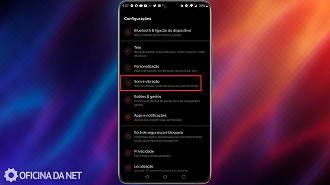
Passo 02 - Selecione a opção "não perturbe".
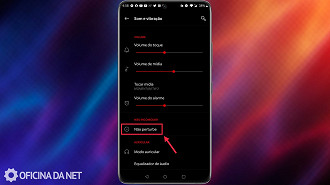
Passo 03 - Selecione "ver todas as exceções".
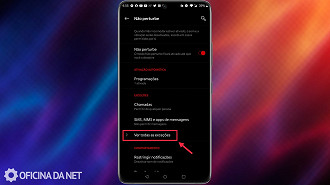
Passo 04 - Ative a opção "reproduzir sons de mídia".
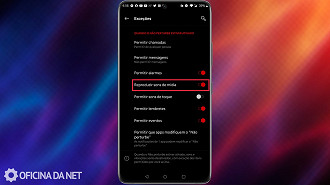
Passo 05 - Volte para a tela anterior e ative a função "não perturbe".
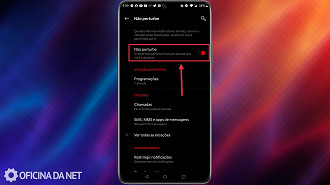
Passo 06 - Para facilitar a ativação do modo "sem distrações", basta abrir a barra de notificações (push notifications) do seu celular arrastando o dedo do topo da tela inicial para baixo.
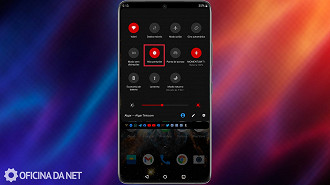
Gostou da dica? Comente abaixo e compartilhe conosco a sua opinião!
Esse turorial é feito em parceria com o Grupo Fones de Ouvido High-End:
- Página da Fones de Ouvido High-End
- Grupo Fones de Ouvido High-End
- Grupo Fones de Ouvido Low-End
- Grupo Fones de Ouvido High-End Store
- Instagram: @foneshighend